고클린 무료 다운로드 및 사용법
- IT/생활IT
- 2020. 2. 2. 00:27
l 고클린 무료 다운로드 및 사용법
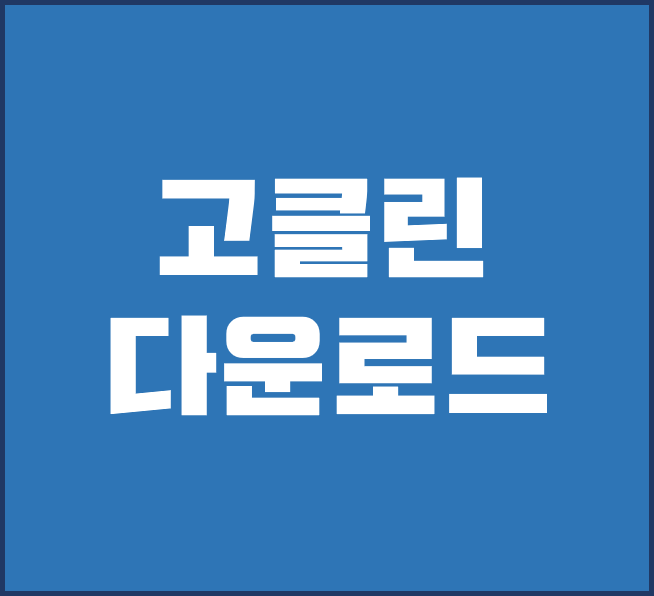
가끔 인터넷 속도가 느려지거나 잘못된 프로그램을 받아서 광고 창이 뜰 때 고클린이라는 프로그램을 사용합니다. PC 청소 및 최적화 프로그램으로 위의 문제를 해결해줍니다. 그럼 고클린 다운로드 방법 및 사용 방법에 대해 알아보겠습니다. 고클린 프로그램이 있으신 분들은 2번부터 보셔도 됩니다.
1. 고클린 무료 다운로드 방법

네이버 검색 창에 고클린 다운로드라고 검색합니다. 스크롤을 내리면 소프트웨어 정보란에 고클린 다운로드 버튼이 있습니다. 공식 웹 사이트에서 다운로드 버튼을 눌러도 같은 곳으로 연결됩니다.

다운로드 사이트입니다. 무료 다운로드 버튼을 클릭하기 전에 로그인하면 더 빠르게 설치가 가능하므로 로그인을 하고 위 버튼을 클릭하면 됩니다. 버튼 클릭 시 확인 후 다운로드라는 버튼이 뜨고 그것을 누르면 됩니다.


다운로드 버튼을 누른 뒤 설치 프로그램 다운이 완료되었다면 열기 버튼을 누르면 설치가 진행됩니다. 크롬 브라우져의 경우 위 이미지와 같이 뜨며 internet explorer를 사용한다면 실행 버튼을 누르면 됩니다.

설치가 진행되는 과정입니다. 다음 버튼을 눌러서 다음 페이지로 넘어가면 됩니다.

동의함에 체크를 하고 다음 버튼을 누르면 됩니다.

빨간색 네모 박스 안에 있는 옵션을 선택할 수 있습니다. 설치 형태과 옵션 선태 모두 기본 설정대로 해주고 다음을 눌러주었습니다.

고클린 폴더를 어디에 설치할 지 선택할 수 있습니다. 찾아보기를 통해 원하는 폴더를 선택하고, 설치 버튼을 누르면 됩니다. 위 이미지는 기본적으로 설정된 값 입니다.

4번 과정까지 마쳤다면 고클린 다운로드가 완료됩니다. 실행을 바로 하기 위해 고클린 실행하기 버튼을 체크하고 마침 버튼을 누르겠습니다.
2. 고클린 사용법
아래는 고클린 기능 중에서 제가 주로 사용하는 기능들입니다. 고클린 홈페이지를 참고해 간단한 설명도 같이 적어놓았습니다.
1) 서비스 관리

서비스 관리에서는 부팅 속도를 빠르게 할 수 있도록 해줍니다. 만약 서비스 중지하기 기능이 되지 않는다면 하나씩 중지를 시켜주면 됩니다.
2) 하드디스크 최적화

하드디스크 최적화에서는 PC의 불필요한 파일을 삭제하여 하드디스크를 최적화합니다. 최적화 설정 버튼을 누르면 어떤 것을 최적화시킬지 선택할 수 있습니다. 최적화하기 원하는 부분을 체크하고 진행하면 됩니다.
3) 작업 스케줄러 관리

작업 스케줄러 관리에 뜨는 프로그램들은 광고 창을 뜨게 할 가능성이 있기 때문에 다 삭제하는 것이 좋다고 합니다. 전체 체크 버튼을 누르고 삭제 버튼을 클릭하면 됩니다.
4) 익스플로러 최적화

익스플로러 최적화에서 뜨는 프로그램들은 인터넷의 속도를 느리게 하는 원인이 되는 프로그램들입니다. 따라서 사용하는 툴바 이외에는 모두 제거하는 게 좋습니다.
5) 시작프로그램 관리

시작 프로그램 관리의 프로그램들은 컴퓨터가 켜지면서 자동으로 실행되는 프로그램들입니다. 중요 부분의 오렌지색 동그라미가 없는 것은 중요성이 낮은 프로그램들이라고 하니 삭제해도 괜찮다고 합니다.
6) 개인정보 삭제

개인정보 삭제에서는 인터넷 사용기록과 목록에 대한 정보 삭제를 할 수 있습니다. 1번째 빨간색 네모 박스의 내용과 관련된 정보들을 삭제할 수 있습니다.
7) 엑티브X 삭제

엑티브X 삭제에서는 엑티브X 프로그램을 삭제할 수 있는 공간입니다. 공인인증서나 학교 시스템 등 실행을 시키려고 할 때 종종 엑티브X 설치를 해야 프로그램 실행이 가능하다는 문구를 볼 수 있습니다. 하지만 위 이미지의 설명과 같이 좋지 않은 곳에 이용될 가능성도 있기 때문에 사용하지 않는 프로그램이라면 삭제하는 것이 좋습니다.
8) 인터넷이 느려질 때

인터넷이 느려질 때에서는 윈도우즈 프로세스 초기화가 가능합니다. 인터넷 속도가 느리거나 프로그램 돌아가는 속도가 느린 것 같을 때 실행시켜줍니다.
9) CPU/그래픽카드 온도

cpu/그래픽카드 온도에서는 두 장치의 온도를 확인할 수 있습니다. 예전에 한 번 컴퓨터를 장기간 켜두면 계속 꺼지는 일이 있었는데 그 원인이 cpu 온도가 너무 높았기 때문이었습니다. 그때 이후로 온도 체크를 위해 때때로 사용하는 기능입니다.
여기까지 고클린 다운로드 및 사용 방법에 대해 알아보았습니다.
'IT > 생활IT' 카테고리의 다른 글
| 팀뷰어 사용법 및 무료다운로드 (0) | 2020.02.23 |
|---|---|
| 알집 다운로드 및 압축 방법 (0) | 2020.02.09 |
| pdf 파일 합치기 방법 (0) | 2020.01.31 |
| 유튜브 mp3 변환 방법 (0) | 2020.01.27 |
| 한컴타자연습 다운로드 (0) | 2020.01.24 |
이 글을 공유하기










